前段时间,做自定义控件的时候,参考了刘神的 Qt编写自定义控件插件路过的坑及注意事项
和 Qt Creator自定义插件备忘
这里非常感谢前辈的总结,使得我们避免了许多坑。
这里我主要说下:
- 每个Qt库bin目录的designer可执行文件都是和该库同一个编译器编译的,可用,如果想要集成到Qt Creator中,则需要注意版本,一般在windows上的Qt Creator版本是MSVC的,则需要对应的Qt库也是MSVC编译的,库版本和编译器版本必须保持一致才能是顺利集成到Qt Creator的重要前提。
- 官网提供的Qt Creator版本基本上是MSVC版本,如果需要在mingw的Qt库对应的Qt Creator中集成自定义控件,需要自己用对应的Qt库编译Qt Creator源码。
现在我们就来谈谈在 安装好了 mingw 版Qt 的情况下,编译 Qt Creator。
可参考 How To Build Qt Creator From Source
环境:
操作系统:windows7
Qt版本:Qt 5.7.0 (MingW版本)
Qt Creator版本:QtCreator 4.0.2(MSVC 2013 ,32bit)
现在我们需要编译相同版本的 MingW Qt Creator 4.0.2.
- 下载Qt Creator4.0.2源码
- 下载Qt5.7.0库源码
- 解压Qt源码,将其中qt-everywhere-opensource-src-5.7.0.zip\qtbase\src\corelib\kernel路径下的qwineventnotifier.h和qwineventnotifier.cpp复制到本机安装的Qt库路径D:\Qt\Qt5.7.0\5.7\mingw53_32\include\QtCore\5.7.0\QtCore\private下。
- 用Qt Creator 打开 Qt Creator源码。
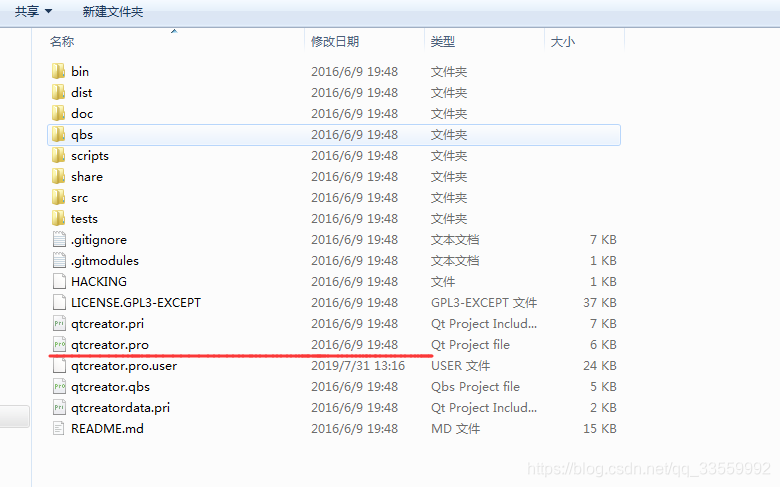
可以看到一堆的MASSAGE 不用管他,切换为 Release ,在构建步骤中添加 -j4 提高编译速度。
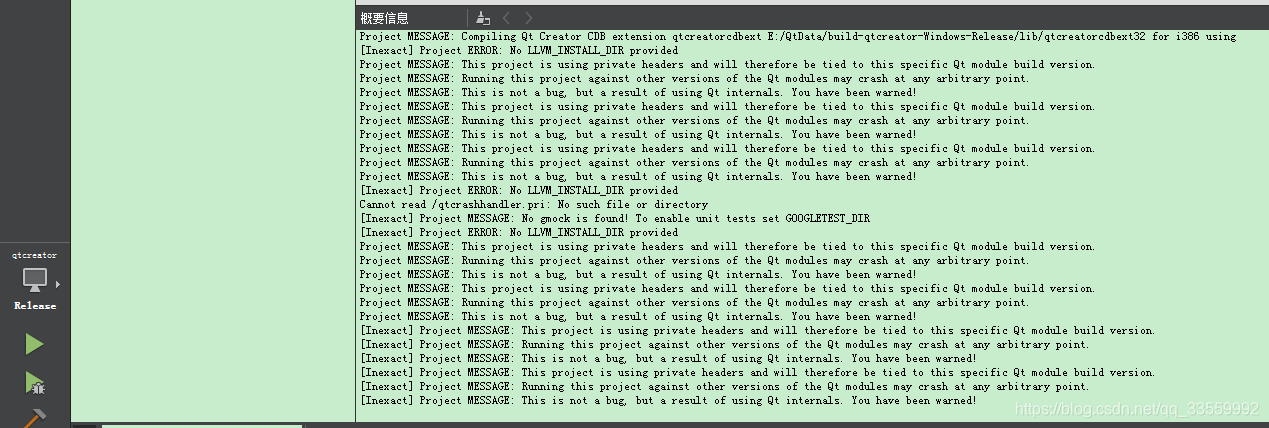
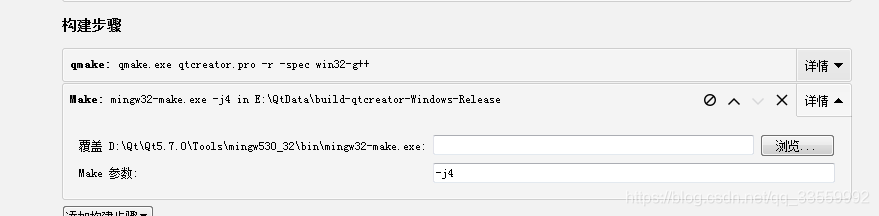
然后等待几个小时的结果,编译通过了。

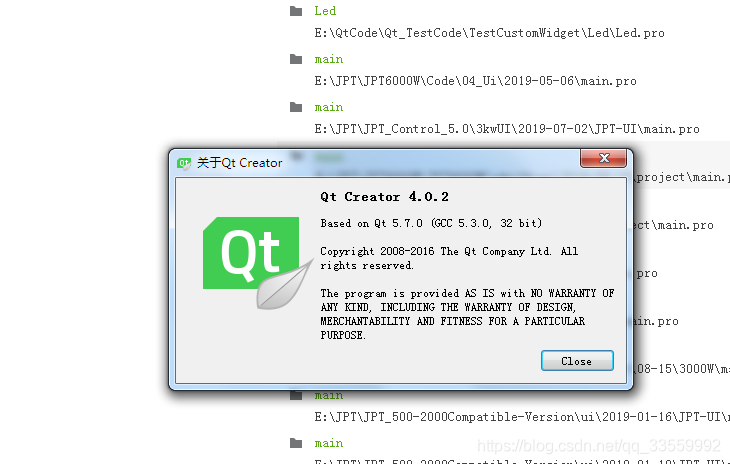
然后把它把编译的中间文件去掉,留下bin,lib,share三个文件夹的内容,将其放在Qt的安装目录下。
重命名为QtCreator-MingW-Release.下次需要 这个版本的时候直接打开就可以了。
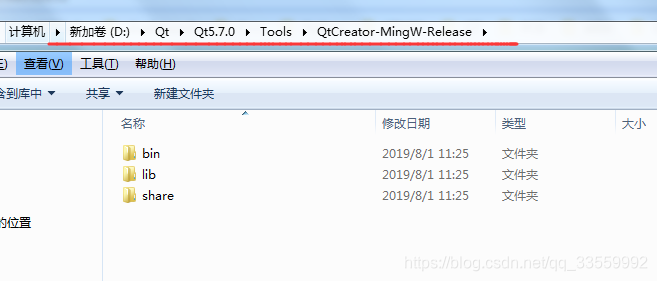
为后续使用,我将它打了一个包,这样就不用再编译了。
